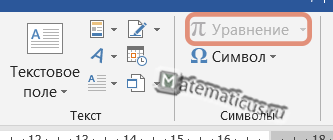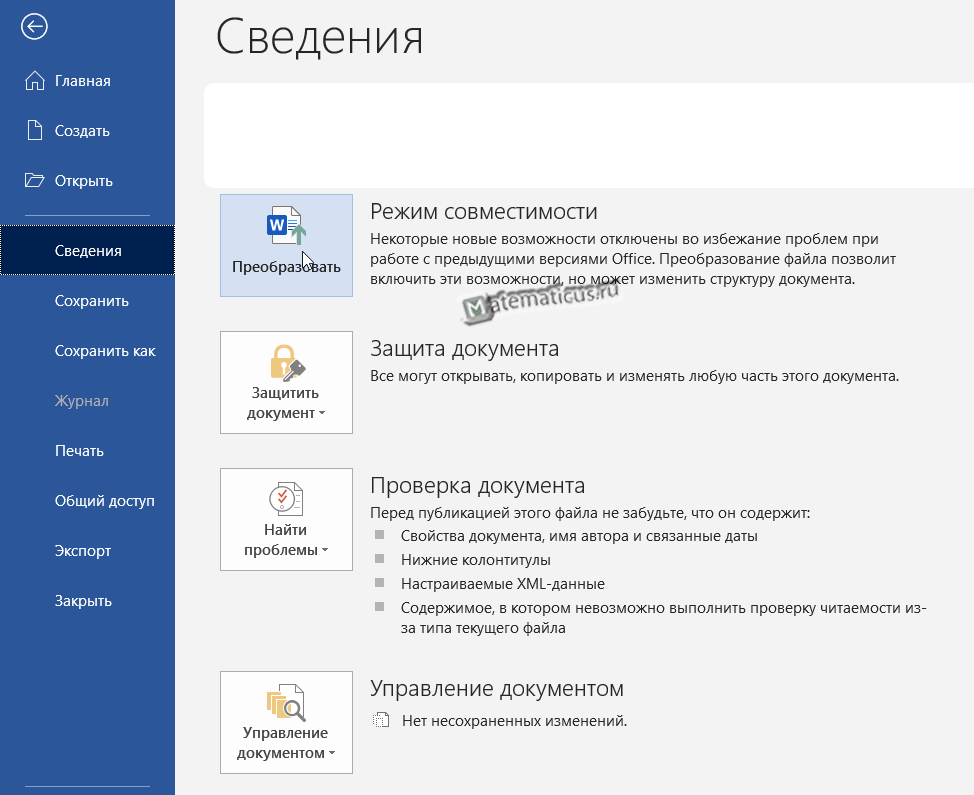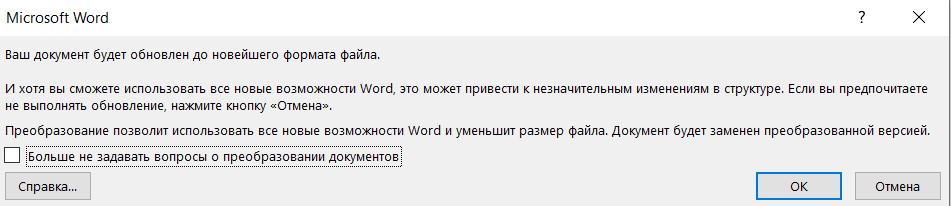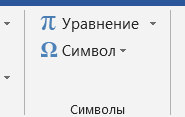Проблемы
При нажатии кнопки объект в меню Вставка программы microsoft Office Microsoft Equation 3,0 недоступен в списке вкладки создать новую . Эта проблема возникает несмотря на то, что во время установки по умолчанию в редакторе формул установлен флажок устанавливать при первом использовании , и его следует объявить в списке диалогового окна » объект «.
Решение
Чтобы устранить эту проблему, установите редактор уравнений на жесткий диск компьютера с помощью режима обслуживания и запустите приложение из режима мой компьютер . Чтобы установить редактор уравнений в Microsoft Office 2000, выполните указанные ниже действия.
-
Закройте все открытые программы.
-
Нажмите кнопку Пуск, выберите пункт Настройки, а затем — Панель управления.
-
На панели управлениядважды щелкните элемент Установка и удаление программ.
-
В диалоговом окне Установка и удаление программ выберите установленную версию Microsoft Office 2000, а затем нажмите кнопку изменить.
-
В диалоговом окне режим обслуживания Microsoft Office 2000 нажмите кнопку Добавить или удалить компоненты.
-
В дереве функций щелкните знак «плюс» (+) рядом с пунктом средства Office.
-
Щелкните стрелку рядом с кнопкой редактор формул.
-
Выберите пункт запускать все с моего компьютера.
-
Нажмите кнопку Обновить сейчас.
Чтобы установить редактор формул в Microsoft Office XP, выполните указанные ниже действия.
-
Закройте все приложения Office.
-
Нажмите кнопку Пуск , наведите указатель мыши на пункт Параметры и выберите пункт Панель управления.Примечание. В Microsoft Windows XP нажмите кнопку Пуск и выберите пункт Панель управления.
-
Откройте окно «Установка и удаление программ».
-
Нажмите кнопку изменить или удалить программы, выберите Microsoft Office XP в списке установленные программы , а затем нажмите кнопку изменить.
-
Выберите команду Добавить или удалить компонентыи нажмите кнопку Далее.
-
В разделе устанавливаемые компоненты щелкните знак «плюс» (+) рядом с пунктом средства Office.
-
Щелкните стрелку рядом с кнопкой редактор формул.
-
Выберите пункт запускать все с моего компьютера.
-
Нажмите кнопку Обновить сейчас.
Чтобы установить редактор уравнений в Microsoft Office 2003, выполните указанные ниже действия.
-
Нажмите кнопку Пуск и выберите Панель управления.
-
Нажмите кнопку » Установка и удаление программ«.
-
В списке установленные программы выберите Microsoft Office версии 2003, а затем нажмите кнопку изменить.
-
Выберите команду Добавить или удалить компонентыи нажмите кнопку Далее.
-
Установите флажок выбрать расширенную настройку приложений и нажмите кнопку Далее.
-
В области » Расширенная настройка » разверните раздел средства Office.
-
Щелкните стрелку рядом с кнопкой редактор формул.
-
Выберите пункт запускать все с моего компьютера.
-
Нажмите кнопку Обновить.
Статус
Корпорация Майкрософт подтвердила, что эта проблема связана с продуктами Майкрософт, которые перечислены в начале этой статьи.
Нужна дополнительная помощь?
- Remove From My Forums
-
Общие обсуждения
-
«В Word 2010 64-bit (из пакета Office 2010 Standart) не открываются (редактируются) формулы созданные в Microsoft Equation 3.0 ранних версий Word, например 2003. На машине стоит Mathtype 6.6, но и он не видит формул, набранных в Microsoft Equation
3.0. При этом формулы, набранные в Mathtype хорошо редактируются. Если я скопирую формулу из Word 2010 64 bit, набранную Microsoft Equation 3.0, например в Corel, там открою Mathtype и потом опять скопирую в Word 2010 64-bit, то она читается
уже без проблем Mathtype. При кликании в Word 2010 64-bit на формулу набранную в Microsoft Equation 3.0 выводиться сообщение: «Microsoft Word не может запустить приложение, требуемое для открытие объекта. В результате сбоя компонент перестал
работать правильно. Восстановить его?» Если нажать Ок, то Office 2010 начинает переустанавливаться и проблема появляется вновь.»Тема обсуждалась по ссылке ниже, оттуда же я и скопировал описание проблемы, так как она идентична. Приведенные там рекомендации мне не помогли. Тоесть я полностью удалил пакет офис в соответствии с рекомендациями http://support.microsoft.com/kb/290301.
Удалил MathType, потом наново установил офис но ничего не изменилось. Сама по себе програма Equation 3.0 запускаеться нормально, присутствует в каталоге: C:Program FilesCommon FilesMicrosoft SharedEQUATION.http://answers.microsoft.com/ru-ru/office/forum/office_2010-word/%D0%B2-word-2010-64-bit-%D0%BD%D0%B5/df3ee5fa-f348-4b5f-bfdd-7091f5cc4040
Спасибо
Через час.
Второй раз удалил офис и установил заново, помогло, формулы Equation видит. Возможно помогло то что в первый раз я сначала удалил офис а потом Math type. Пока что Math type не ставлю, вдруг опять перестанет видить формулы.
-
Изменено
20 ноября 2011 г. 11:26
Решение -
Изменен тип
Vinokurov YuriyModerator
22 ноября 2011 г. 13:47
решено -
Изменено
Vinokurov YuriyModerator
22 ноября 2011 г. 13:47
—-
-
Изменено
Вы писали формулы в текстовом редакторе? Для этого в нем предусмотрена специальная функция. Подробнее смотрите в статье: «Правильное добавление уравнения». Что делать если формулы в Word 2007 не активны. Рассмотрим, как решить такую проблему.
Содержание
- Почему не активны формулы
- Microsoft Equation 3.0
- Не работают формулы в Word 2013
- Вывод
Почему не активны формулы
Хотите написать математическое уравнение, а кнопка не активна.
Причина — формат документа. Современный конструктор уравнений корректно работает с форматом «docx». Старые версии текстового редактора сохраняли документ в формате «doc». Чтобы активировать кнопку, перейдите:
Выберите «docx».
Microsoft Equation 3.0
Утилита предназначена для написания уравнений. Используйте если не получается редактировать формулы. Запустите ее. Перейдите:
Не работают формулы в Word 2013
Кнопка «Уравнение» не активна.
Проблема возникает, когда версия документа не совпадает с версией программы. Как исправить? Преобразуйте документ. Нажмите в главном меню кнопку «Файл», перейдите:
Откроется окно. В нем говорится, что документ будет преобразован до новейшего формата. Нажмите «ОК».
Кнопка активируется.
Способ работает в Word 2010.
Вывод
Если нельзя редактировать уравнения, используйте один из рассмотренных способов. Проблема решится. Если нет — переустановите Word.
Новое обновление от Microsoft удалило приложение Microsoft Equation 3.0 из своих продуктов. В результате чего появляется сообщение «приложение Microsoft Equation 3.0 недоступно» и не работает редактор формул в Word (2007, 2010, 2013, 2016). А так как именно приложение Microsoft Equation 3.0 отвечает за работу с формулами то придется найти альтернативный вариант работы с формулами. Именно об этом пойдет речь в данной статье.
После установки новых обновлений, выпущенных Microsoft, пользователи могут наблюдать сообщение «приложение Microsoft Equation 3.0 недоступно», при попытке изменить формулу в документе Word (2007, 2010, 2013, 2016).
Все это из-за того, что компания Microsoft нашла в данном компоненте ряд уязвимостей, в результате чего, было решено его просто удалить. Microsoft отказались от его поддержки во всех версиях Microsoft Word (2007, 2010, 2013, 2016) для которых выпускаются обновления безопасности.
Нежелание Microsoft продолжать поддерживать Equation Editor 3.0 понятно. Их ручное исправление недавно обнаруженной уязвимости показывает, что по какой-либо причине их стандартный процесс исправления не может быть применен к редактору уравнений, и такое отклонение может быть дорогостоящим.
Как теперь работать с редактором формул в Word?
На просторах интернета нами было найдено два способа решения данной проблемы:
1) Установить специальный патч 0patch
Но, так как не особо известно, какие именно действия выполняет данный патч, помимо реанимирования Microsoft Equation, мы бы рекомендовали воспользоваться вторым способом.
2) Установка приложения MathType
Данное приложение позволяет редактировать формулы Equation Editor 3.0 без проблем безопасности.
Скачать приложение MathType можно по ссылке ниже.
Приложением можно пользоваться только в течение пробного периода 30 дней. Но, не стоит паниковать. После окончания пробного периода программа будет работать в режиме MathType Lite, где вы так же сможете пользоваться функциями редактора формул!
А теперь рассмотрим процесс установки приложения MathType.
Закрываем приложения Microsoft и запускаем установщик MathType-win-en-6.9c.exe.
Оставляем пробный период 30 дней

Жмем ОК, чтобы приступить к установке
Запускаем файл и пробуем редактировать формулы. Появляется сообщение, в котором нажимаем Continue Demo.
Ну, вот и все. Теперь вы можете редактировать формулы J
В Word может возникнуть такая ситуация, что вы не сможете создавать и редактировать формулы, так как кнопка «уравнение» не активна.
Это проблема связана с тем, что версия документа Word не совпадает с версией текущей программы Word. Чтобы исправить ошибку необходимо обновить или преобразовать данный файл до последней версии, для этого перейдите в программе Word: Файл -> Сведения -> Преобразовать
Появится информационное окно
Ваш документ будет обновлен до новейшего формата файла
Нажимаем Ок
В итоги кнопка «уравнение» в Word стала активной
67112